影片轉vr的最好軟體
目錄
要問現在什麼科技產品最新穎最火爆?那必定是vr虛擬裝置了,其中,Samsung Gear VR名氣最大。用vr眼鏡虛擬旅遊,可以身體在這裡,人仿佛去到其他地方;用vr眼鏡玩遊戲,那真的是身臨其境,遊戲的一切都變的栩栩如生;用vr眼鏡看影片,會感覺自己就在影片的場景裡面,若看的是恐怖片的話,才真的夠恐怖呢!鬼怪就在你眼前張牙舞爪,不怕才怪!
說到vr影片,大家往往都抱怨說片源不足,想把自己手裡的影片轉vr,卻又不知道怎麼轉,或者乾脆不知道用什麼軟體轉。其實呢,用dvdfab就可以進行影片轉vr了。根據來源片的不同,可能使用不同的DVDFab產品:
DVD轉vr —— DVDFab DVD Ripper
藍光片轉vr —— DVDFab Blu-ray Ripper
視訊轉vr —— DVDFab Video Converter
按照上面列出的選擇產品就對了!使用這三種產品進行影片轉vr的轉檔方法也很相似,下面我們就來進行影片轉Samsung Gear VR的教學:
影片轉vr,第一步:下載最新版DVDFab9或更新你的DVDFab至最新版本
影片轉vr,第二步:啟動DVDFab,並載入影片源檔案
啟動DVDFab 9,選擇“轉檔”功能(DVD、藍光片用此)或“轉換”功能(視訊用此)。接下來載入你想轉檔的影片,可根據介面提示進行操作。
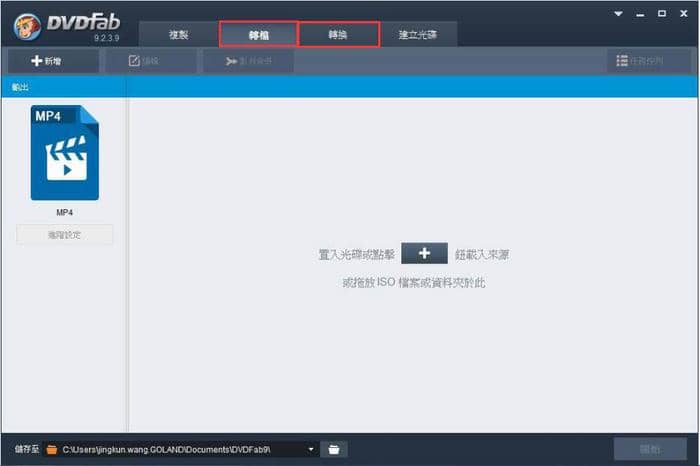
影片轉vr,第三步:將預設檔選為Samsung Gear VR,個性化進行視訊輸出
載入來源片後,移至介面左邊,點擊裝置切換。選擇:裝置->3D裝置->Samsung Gear VR。然後選擇電影標題、音軌和字幕以及輸出大小進行保存。
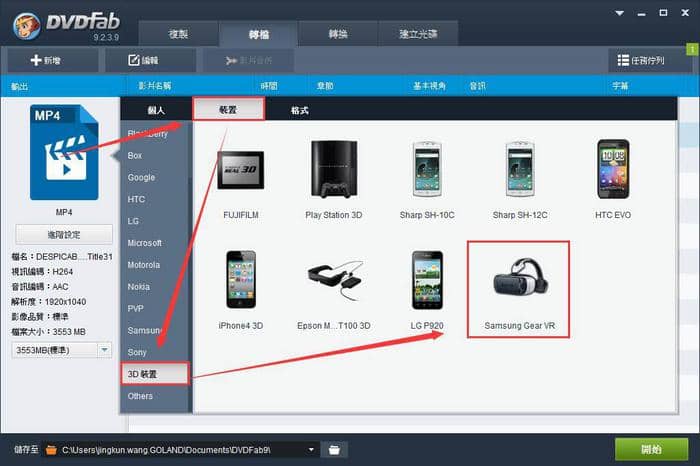
如果你想設定所有的視訊和音訊參數,請點擊設定檔右側的“進階設定”按鈕。
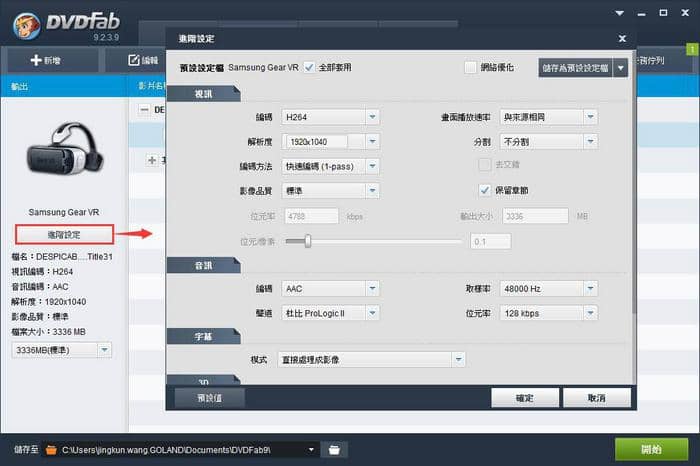
你還可以對視訊效果進行深度設定,包括裁剪電影片段、修剪畫面、加浮水印、設定字幕等操作。
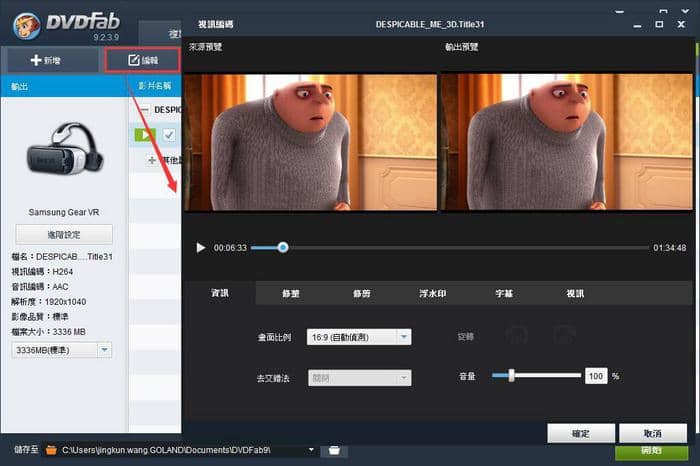
完成以上步驟,來到存儲環節,記得給需要存儲的位置留有足夠空間。
影片轉vr,第四步:開始轉檔影片至Samsung Gear VR
現在你只需點擊“開始”按鈕來進行你所有的設定。DVDFab將立即開始轉檔影片至Samsung Gear VR。你可以即時預覽電影標題,以確保所有設定都應用到了電影中。期間你還可以隨時取消任務。
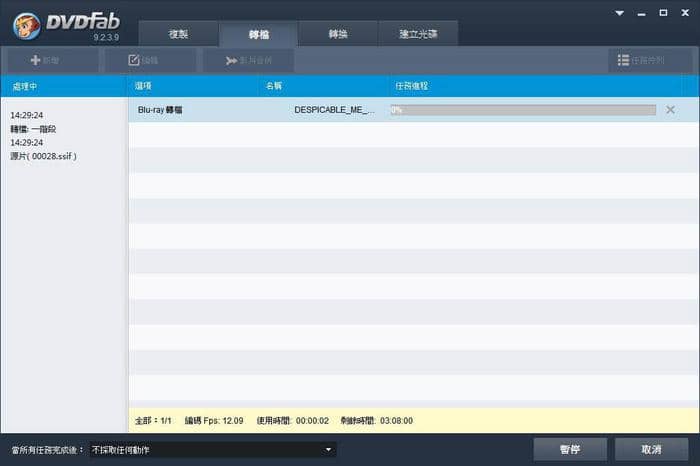
以上就是影片轉vr的方法!轉檔完成後,就可以把vr影片放到vr裝置中觀看了!
相關產品連結:
DVD轉vr —— DVDFab DVD Ripper
藍光片轉vr —— DVDFab Blu-ray Ripper
視訊轉vr —— DVDFab Video Converter
